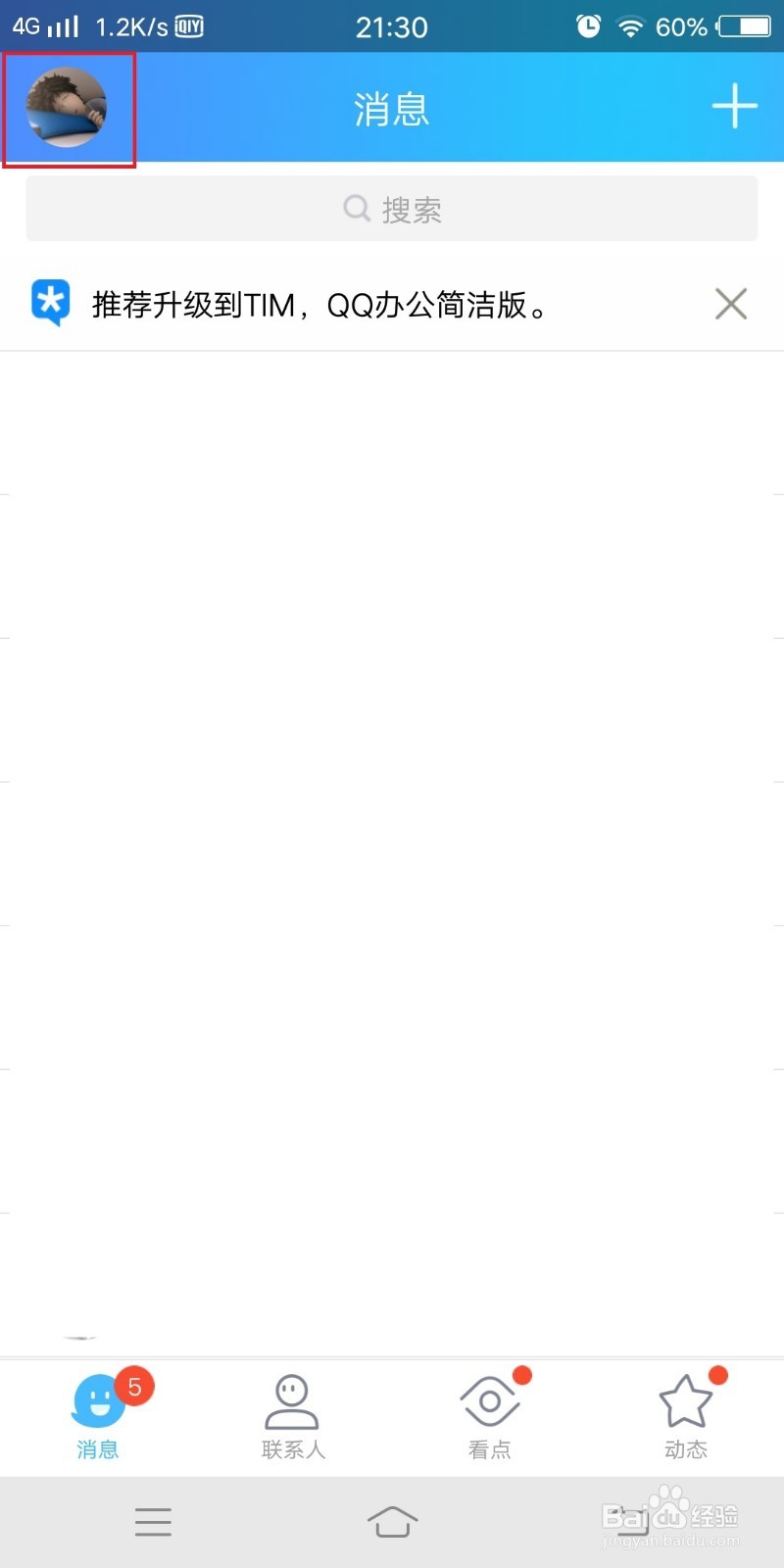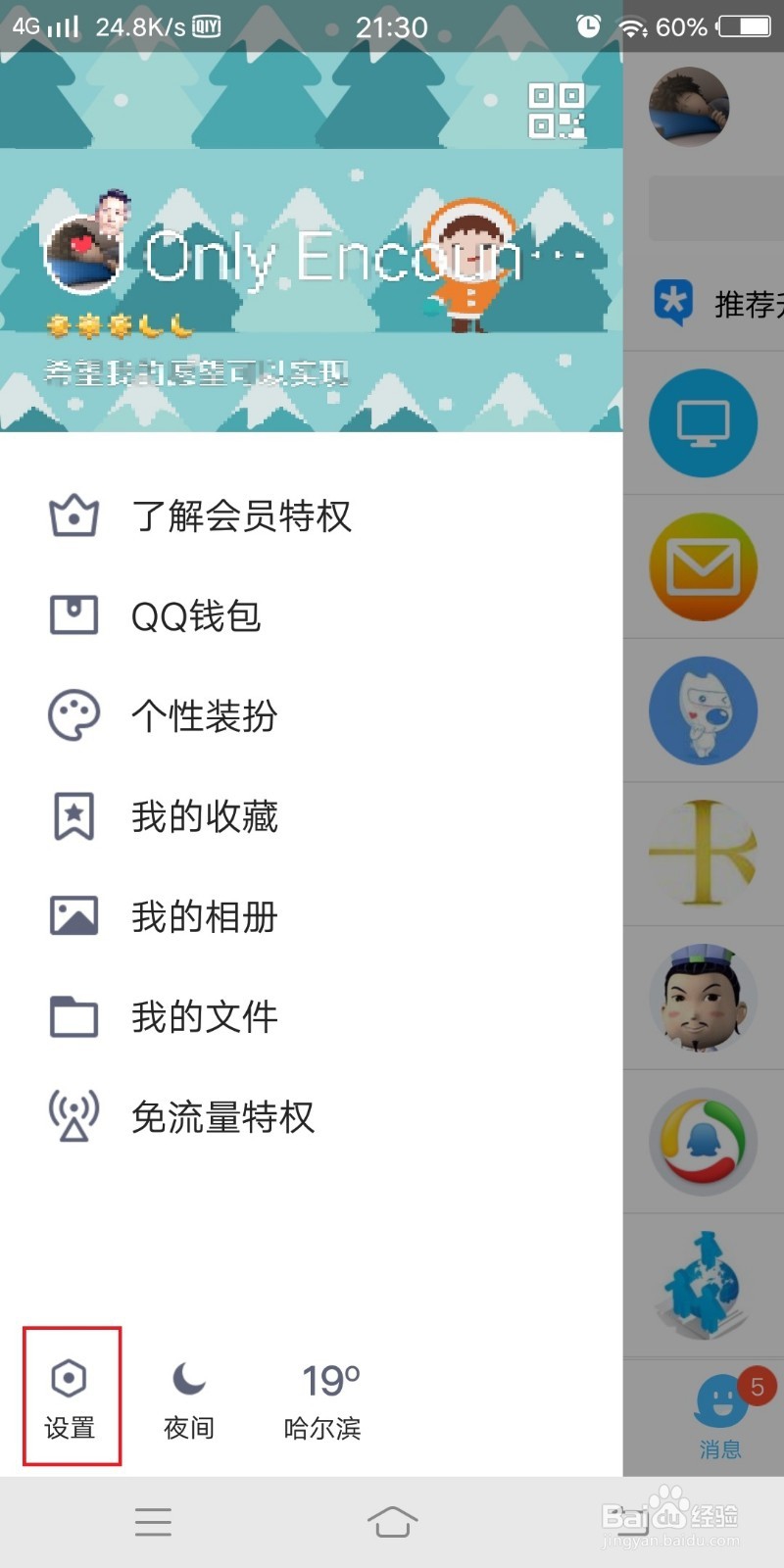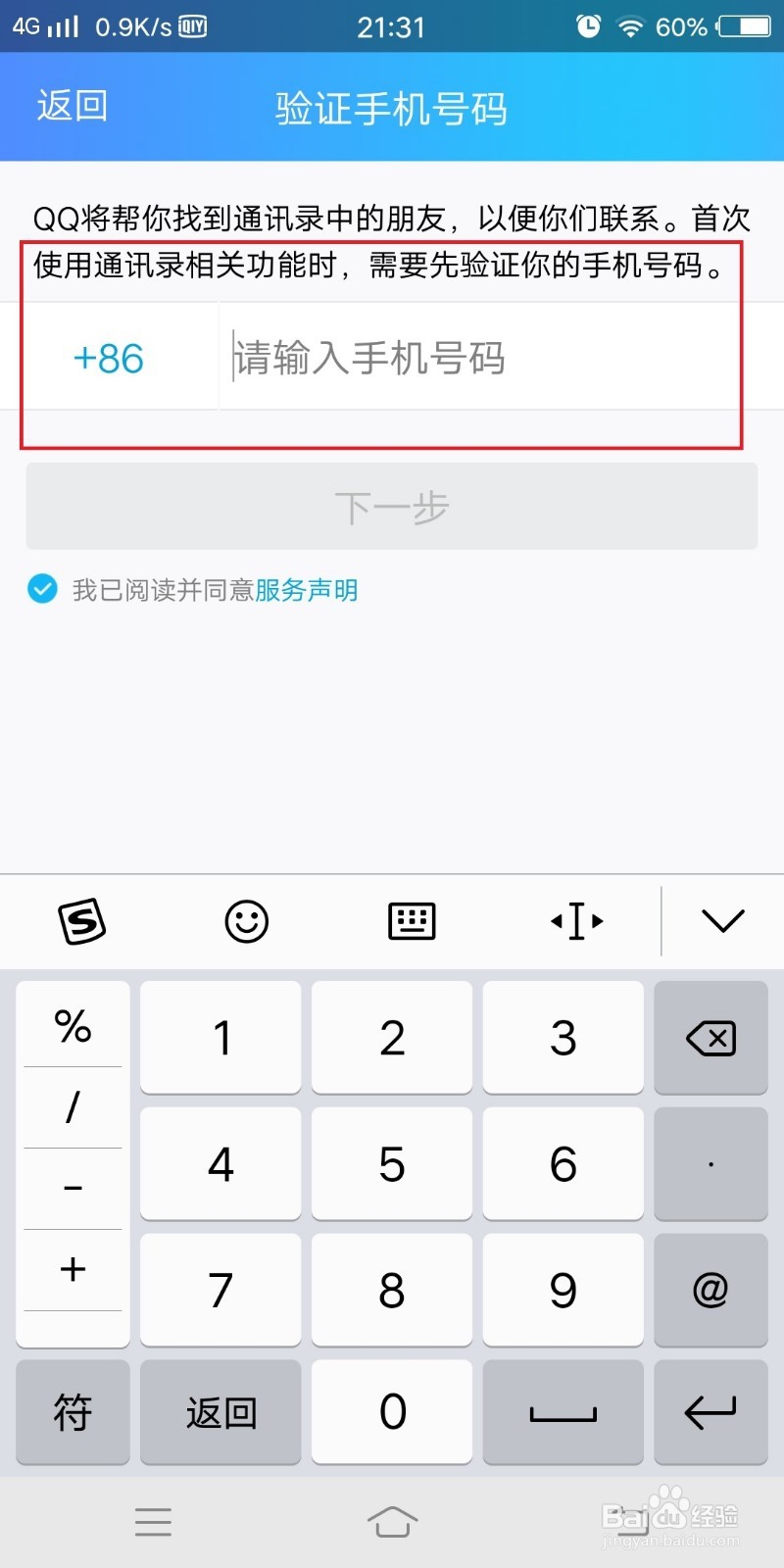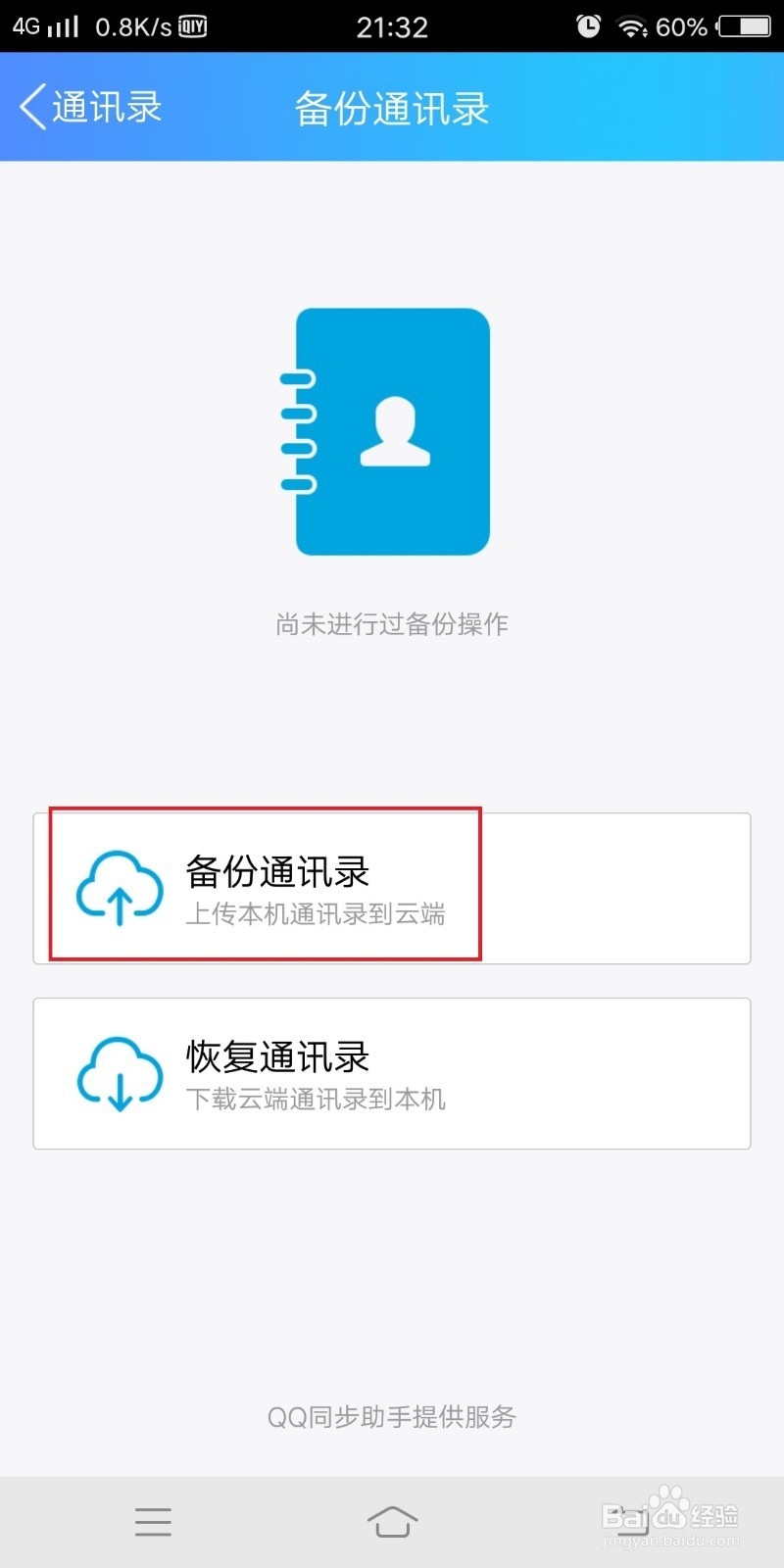怎样用qq同步助手备份短信
1、打开手机QQ,点击进入我的,如图所示
2、进入到我的之后,点击进入设置,如图所示
3、进入到设置之后,下滑菜单找到进入联系人、隐私,如图所示
4、进入到联系人、隐私页面后,点击开启手机通讯录,如图所示
5、开启手机通讯录后,在选项右侧既显示已匹配,再次点击进入,如图所示
6、点击进入手机通讯录后,点击查看手机通讯录,如图所示
7、进入手机通讯录后,点击备份通讯录,如图所示
8、进入备份通讯录后点击备份通讯录,通讯录备份成功后点击启用、安装同步助手,如图所示
9、QQ同步助手安装成功后,点击使用QQ快速登录,如图所示
10、进入QQ助手首页后,点击进入我的,如图所示
11、进入我的之后,点击进入短信,如图所示
12、进入短信备份后,点击备份到网络——全选——备份,如图所示
声明:本网站引用、摘录或转载内容仅供网站访问者交流或参考,不代表本站立场,如存在版权或非法内容,请联系站长删除,联系邮箱:site.kefu@qq.com。